PayPayを利用されているみなさん。どんな風にアプリを立ち上げてますか?
iPhoneのホーム画面からPayPayアプリを探して、
支払うボタンをタップしてバーコード表示させて店員さんに見せてませんか?
この方法以外に時間がかかって手間だと感じますよね。
ですがこの記事を読んで頂くことで5秒で決済完了することができます。
ぜひこの記事を読んで頂いてPayPayをもっと便利に活用してみてください。
ホーム画面ウィジェットの活用!
この動画見てください!
PayPayでお支払いをタップしてからは画面に触っていません。
この方法どうですか!?めちゃくちゃ早くないですか?
アプリを探す手間なし!
タップするのは1回だけ!
これが設定できる方法知りたくないですか?
次から設定方法について解説します!
ホーム画面にウィジェットでPayPayを表示させる
1.ロック画面を長押し

2.壁紙をカスタマイズでロック画面を選択
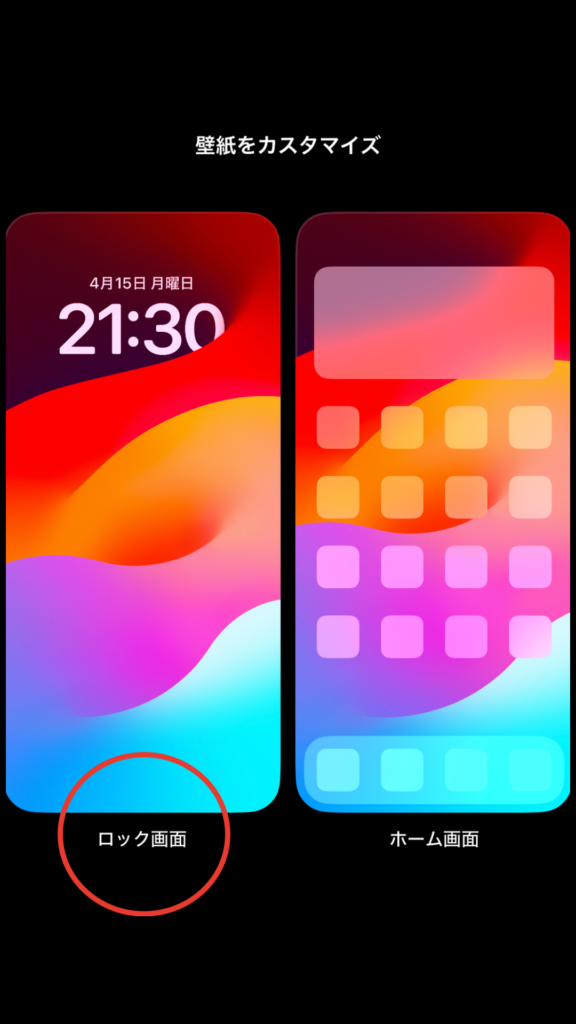
3.ウィジェットを追加からPayPayでお支払いを選択
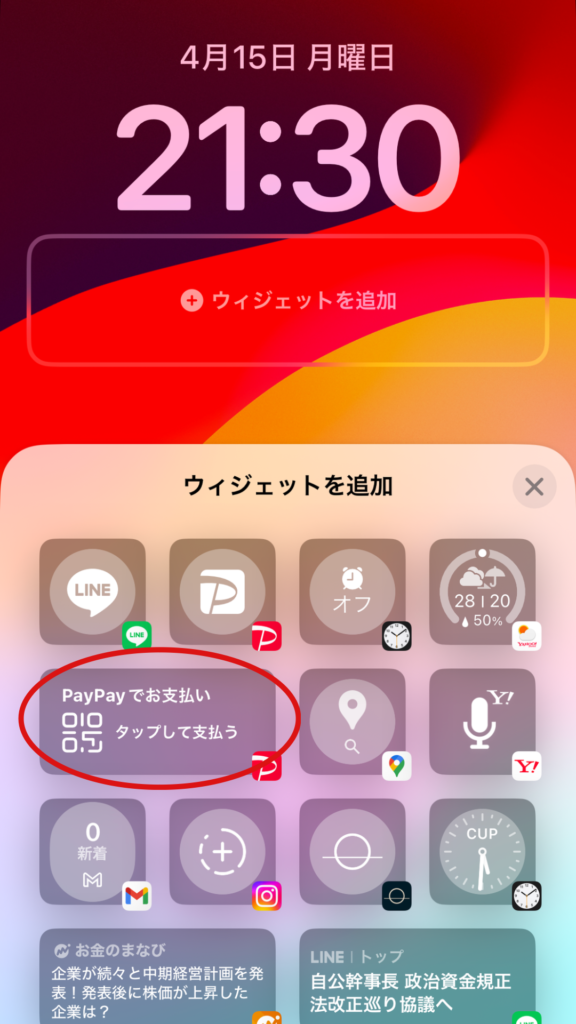
4.3の画面にならない方はPayPayを探す
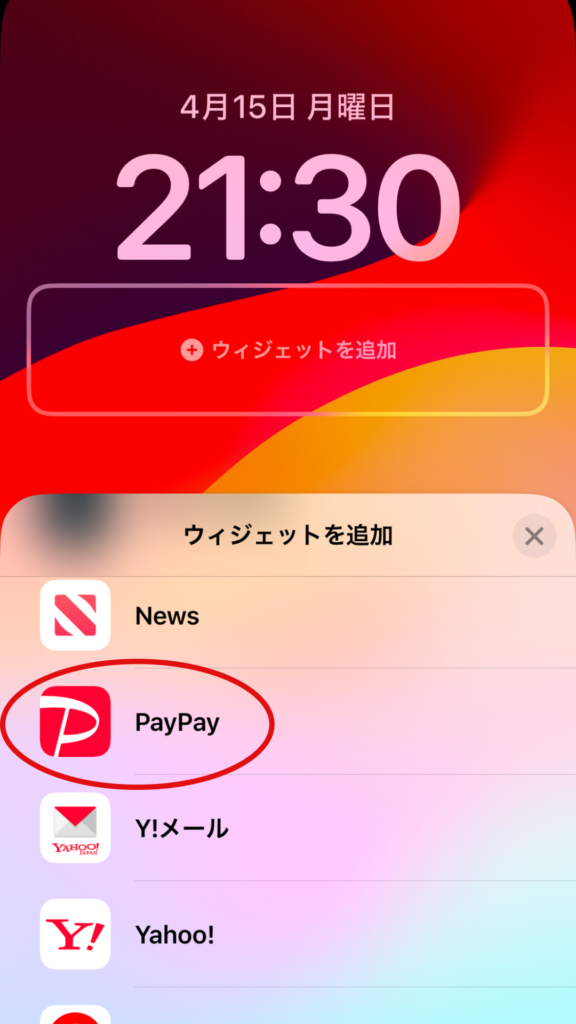
5.PayPayを選択し3と同様に選択する
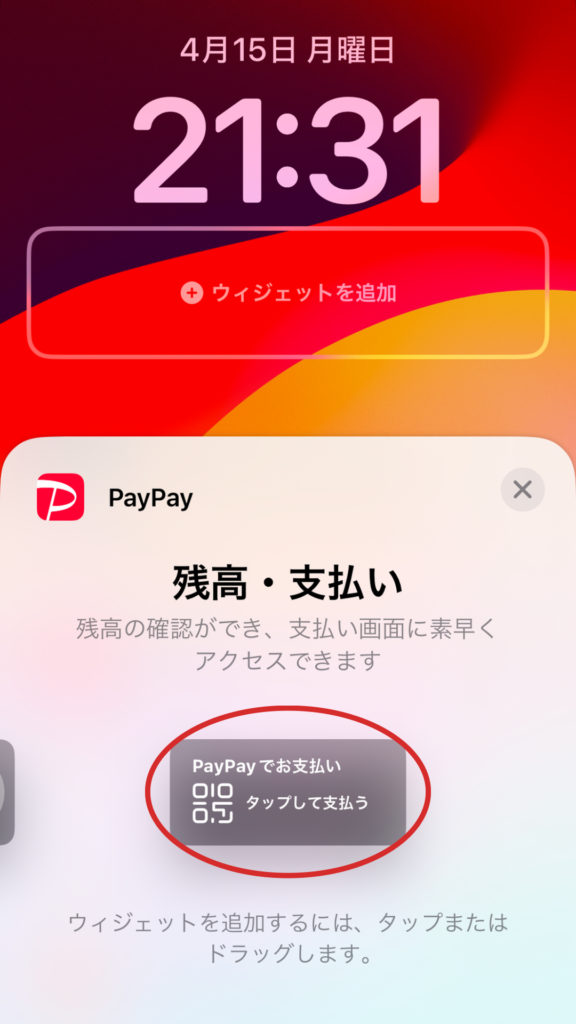
6.ロック画面にPayPayでお支払いが追加されているのを確認し右上の完了をタップ
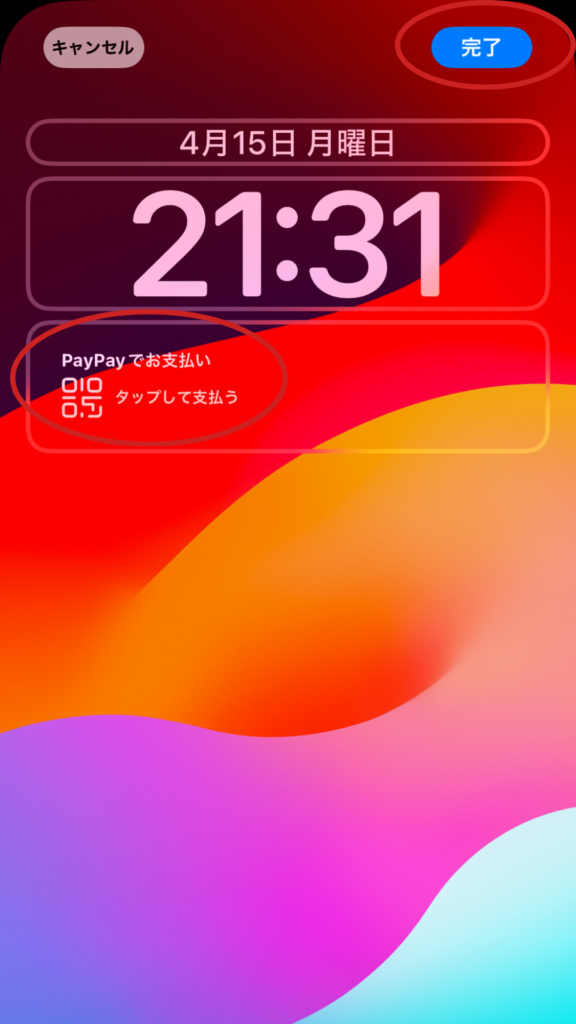
この手順で設定は完了です。
条件
ただこのウィジェット表示させるには条件があります。
- ios16以上
- PayPayアプリを最新バージョンへアップデート
iosとはiPhone本体のシステムの事です。
歯車マークのアプリからソフトウェアアップデートすることができます。
このios16はiPhone7以前の機種はサポート対象外となっています。
ですので今iPhone7以前の機種の方はこの機能を使うことができません。
新品のiPhoneを購入する際は楽天リーベイツから購入するのがおススメです! このサイトを経由してiPhoneを購入することで購入価格の1%の楽天ポイントがもらえます。 クレジットカードで購入するとさらに購入分のポイントもつくのでダブルでお得になります。
手間なし決済で楽々家計管理
この方法は便利なPayPayをもっとも楽に使える方法だと思います。
私はPayPayでの支払いはクレジット払いにしているので、マネーフォワードmeへの反映も自動でしてくれます。
これでいくら何に使ったかもしっかり把握できます。
PayPayのクレジット払い設定に関する記事はこちらから見る事ができますので、PayPayを使われている方はぜひみてください!



コメント
コメント一覧 (1件)
[…] 【5秒決済】PayPay最速で起動させる方法[iPhone版] […]